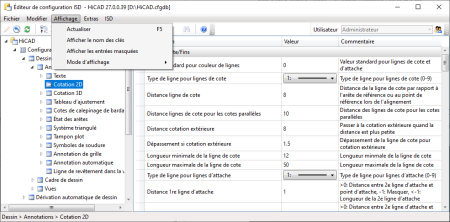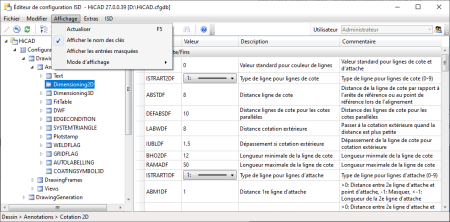Affichage
Actualiser
Si vous modifiez les paramètres des configurations alors que le gestionnaire de configuration est ouvert dans HiCAD, alors les nouveaux paramètres n’y seront affichés qu’une fois la fonction Actualiser exécutée.
Exemple :
Lorsque les ensembles de règles sont enregistrés, les règles sont transférées vers le gestionnaire de configuration. Les règles qui y sont déjà enregistrées sont modifiées en conséquence : les nouvelles règles y sont ajoutées ou les règles existantes sont supprimées. La fonction Actualiser permet de mettre à jour le gestionnaire de configuration afin d’y afficher les modifications effectuées.
![]() Important :
Important :
Notez qu’HiCAD n’applique les changements apportés depuis le gestionnaire de configuration qu’après redémarrage du système. Certains paramètres, comme les paramètres par défaut pour les cotations, peuvent être chargés à l’aide des fonctions correspondantes sans avoir besoin de redémarrer le système.
Afficher le noms de clés
HiCAD a recours aux noms de clés afin d’accéder aux paramètres du gestionnaire de configuration. Celles-ci sont identiques, quelle que soit la langue.
Si vous utilisez l’affichage standard, alors une description de la clé sera affichée à côté de celle-ci.
Mode d’affichage
Le mode de vue permet d’afficher spécifiquement les paramètres ayant fait l’objet de modifications dans le gestionnaire de configuration.
|
Normal |
Tous les paramètres du gestionnaire de configuration sont affichés. |
|
Slmt. les valeurs modifiées |
Seules les valeurs modifiées du profil utilisateur sélectionné et caractérisées par le symbole en forme de crayon sont affichées. |
|
Slmt. les param. par défaut modifiés |
Ce type d’affichage n’est proposé que lorsqu’une mise à jour apporte des modifications aux paramètres d’usine du profil ISD et que ceux-ci diffèrent des paramètres par défaut personnalisés du profil d’administrateur. Lors d’une mise à jour, le profil d’administrateur personnalisé est d’abord sauvegardé dans un fichier journal. Les nouveaux paramètres d’usine ou les paramètres d’usine modifiés sont ensuite chargés dans le profil ISD. Enfin, le fichier journal est lu dans le profil administrateur. Si vous chargez le profil d’administrateur personnalisé après la mise à jour et que vous sélectionnez la fonction Paramètres par défaut modifiés seulement, seuls les paramètres d’usine modifiés seront affichés. Les valeurs de ces derniers proviennent du profil d’administrateur personnalisé. Faites un clic droit sur la valeur pour ouvrir le menu contextuel, puis exécutez la fonction Réinitialiser. Les paramètres d’usine provenant du profil ISD et modifiés au cours de la mise à jour apparaissent alors à l’écran. |